知识库
知识库是您集中管理和检索信息的强大工具。您可以将不同来源的文档、代码片段、网页内容以及您在 Refly 中创建的画布整合到知识库中,方便 AI 进行检索和利用。
核心概念
构成知识库的基本单元包括:
- 文件 (File):
- 指最终导入或抓取的文档类资源,例如上传的文档、代码文件、通过网页抓取保存的内容等。
- 这些文件是知识库进行内容检索的基础。
- 画布 (Canvas):
- 指用户在 Refly 中创建的画布项目。
- 将画布加入知识库后,画布中的内容也可以被检索。
创建知识库
创建一个新的知识库来组织您的资源。
基本信息:
- 名称 (Name): 知识库的唯一标识符,用于识别和引用。建议使用简洁明了的名称。
- 描述 (Description): (可选)提供关于知识库内容的补充说明或背景信息,帮助理解其用途。
- 预设提示词 (Preset Prompt): (可选)为该知识库设定一个特定的提示词。每次通过 AI 调用此知识库时,该提示词会自动生效,引导 AI 的回应方向或内容范围。
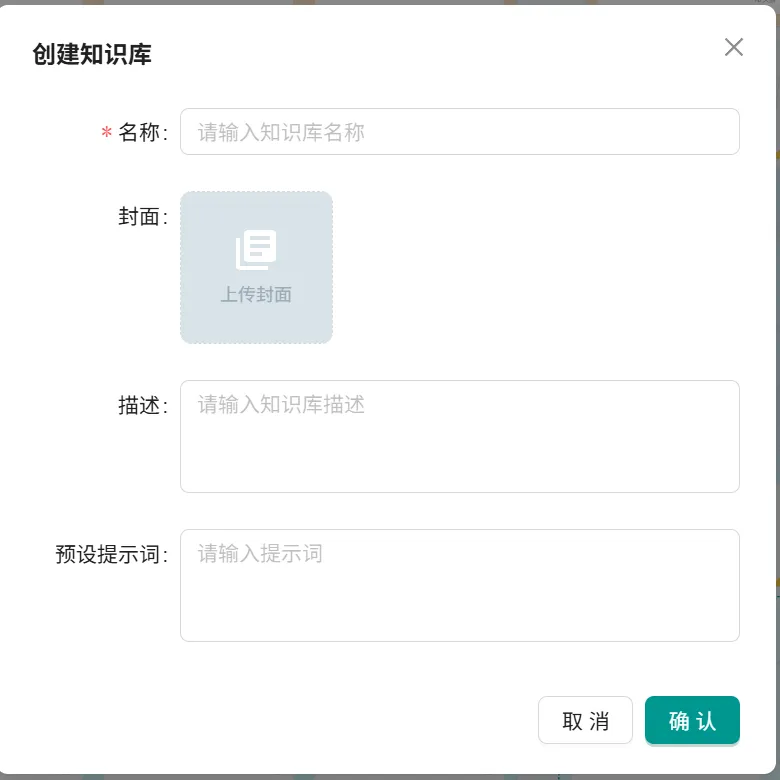
操作步骤:
- 在页面左侧导航栏中,找到并点击 知识库。
- 点击 创建知识库 按钮。
- 在弹出的窗口中,填写 名称、描述(可选)和 预设系统提示词(可选)。
- 点击 确认 或 创建 按钮完成创建。
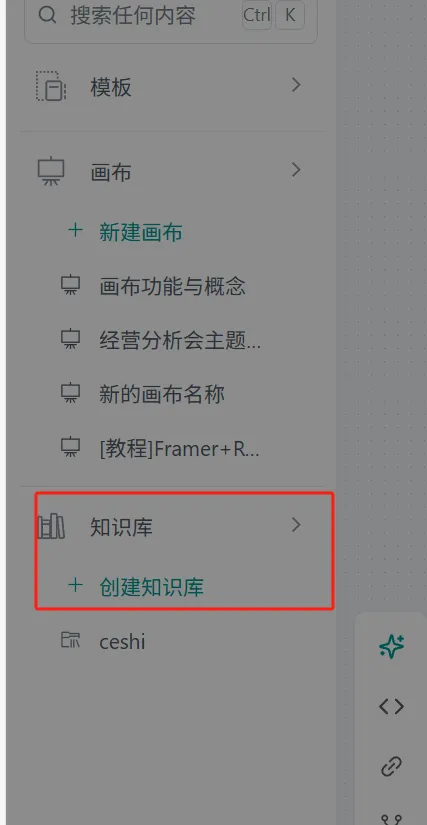
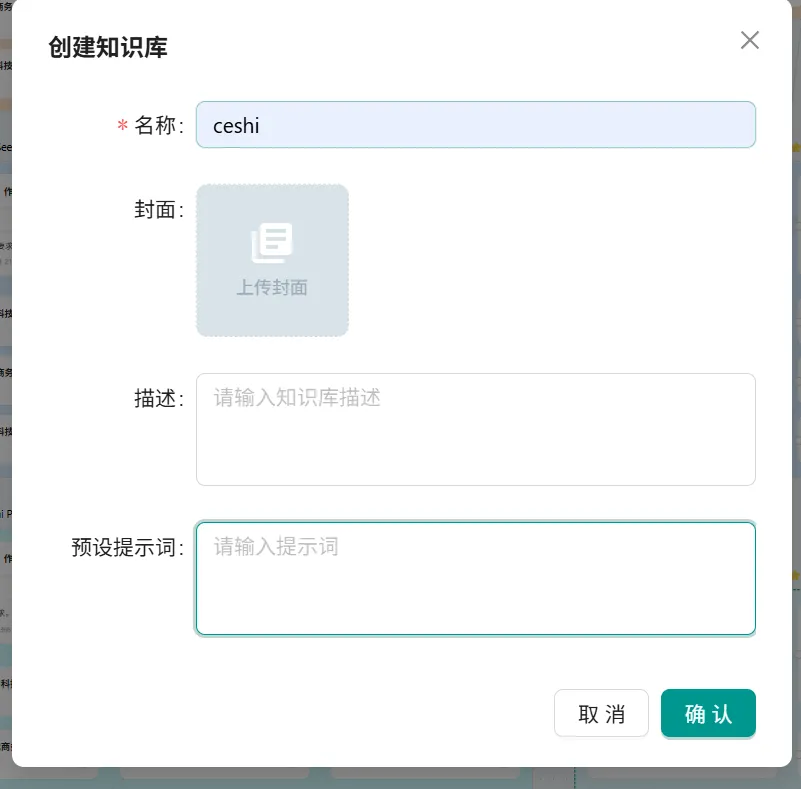
管理知识库
创建知识库后,您可以管理其中的画布和文件资源。
管理画布
您可以对知识库中的画布进行搜索、添加、删除或移除操作。
主要操作:
- 搜索: 在当前知识库中,根据名称快速查找已添加的画布。
- 添加:
- 添加已有画布: 将您已创建的其他画布添加到当前知识库中。
- 新建画布: 直接在当前知识库中创建一个新的画布。
- 删除: (请谨慎操作!) 此操作会彻底删除画布本身及其所有内容,无法恢复。
- 从知识库移除: 仅将画布与当前知识库的关联解除,画布本身不会被删除,仍然存在于您的画布列表中。
搜索画布
- 进入目标知识库。
- 切换到 画布 标签页。
- 点击 搜索 图标或输入框。
- 输入您要查找的画布名称关键字。
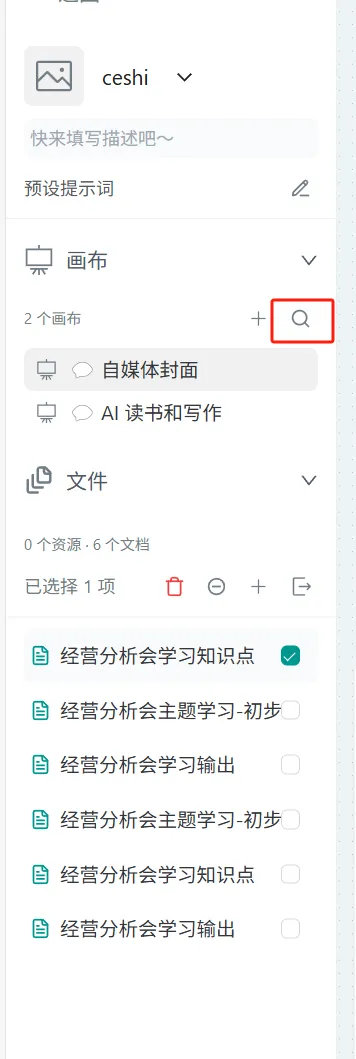

添加画布
- 进入目标知识库。
- 切换到 画布 标签页。
- 点击 + 添加 按钮。
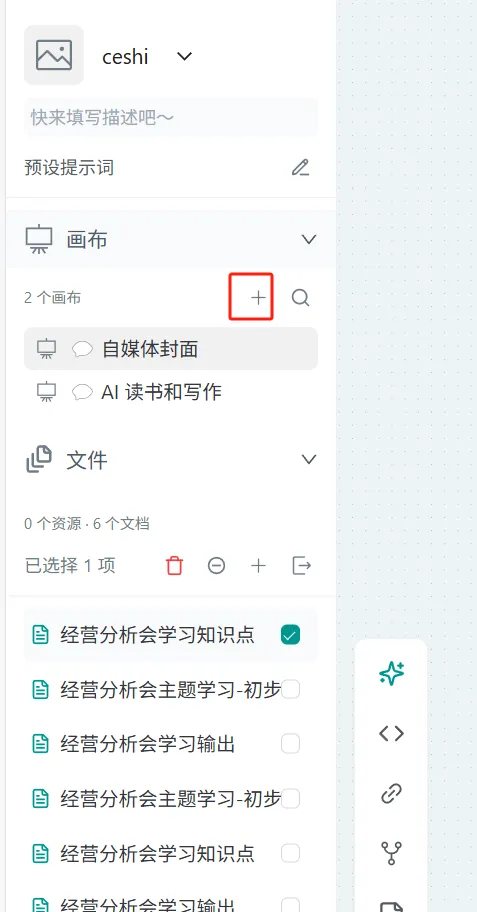
- 选择 新建画布 或 添加已有画布。
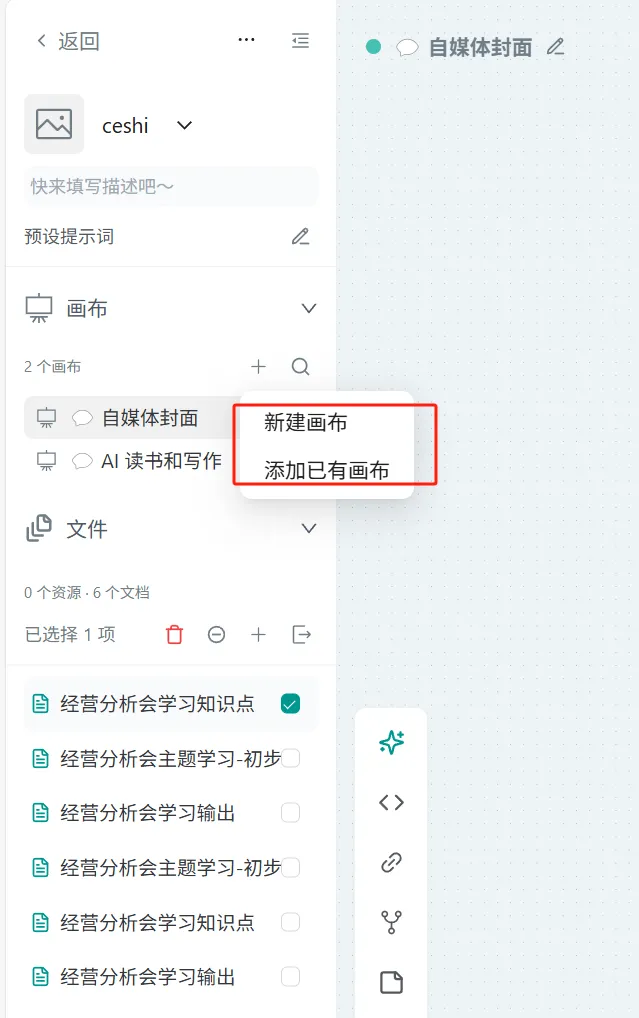
- 如果选择 添加已有画布,在列表中勾选需要添加的画布,然后点击确认。
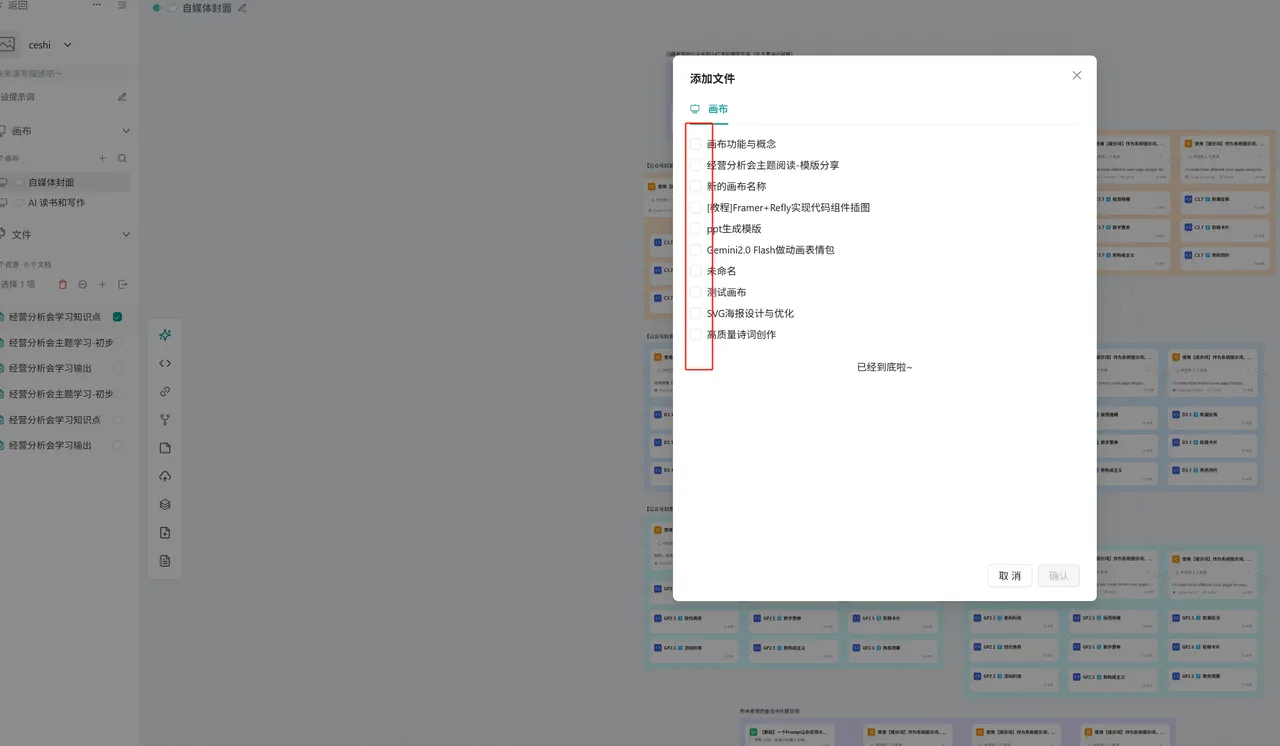
删除画布
- 进入目标知识库。
- 切换到 画布 标签页。
- 找到您要删除的画布。
- 点击画布条目右侧的 "..." (更多选项) 按钮。
- 在弹出的菜单中选择 删除画布。
- 再次确认删除操作。

从知识库移除画布
- 进入目标知识库。
- 切换到 画布 标签页。
- 勾选您需要移除的一个或多个画布条目前面的复选框。
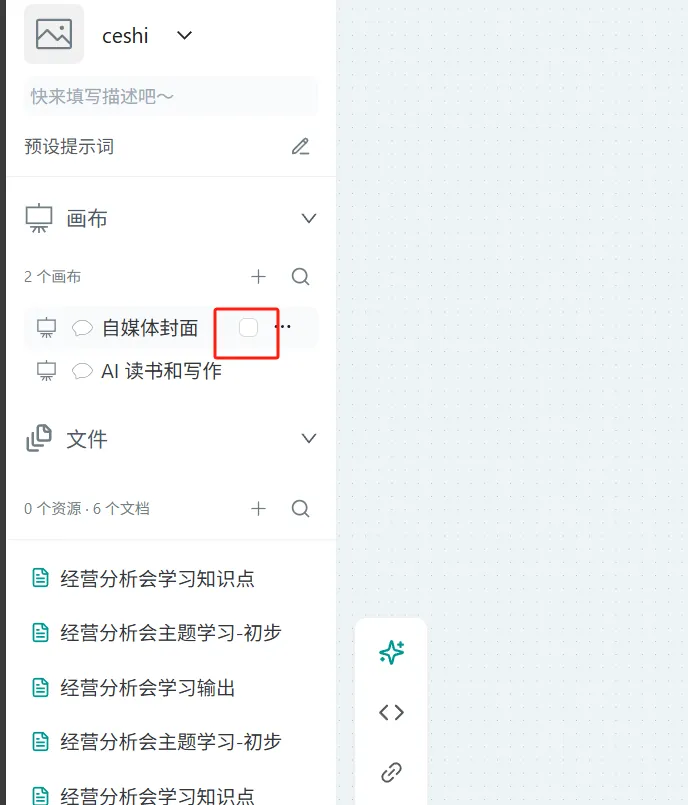
- 点击列表上方的 从知识库中删除 (或类似文本的移除按钮)。
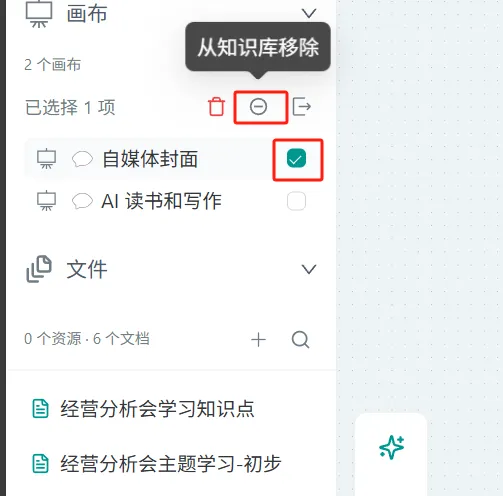
管理文件
您可以对知识库中的文件进行搜索、添加、删除、移除或添加到画布等操作。
主要操作:
- 搜索: 在当前知识库中,根据文件名快速查找已添加的文件。
- 添加:
- 添加已有文件: 将您已上传或处理过的其他文件添加到当前知识库中。
- 导入新文件: 直接从本地上传新文件到当前知识库。
- 删除: (请谨慎操作!) 此操作会彻底删除文件本身,可能无法恢复。
- 从知识库移除: 仅将文件与当前知识库的关联解除,文件本身可能不会被删除(取决于系统实现),但会从该知识库中消失。
- 添加到画布: 将选中的文件快速添加到当前知识库关联的某个画布中,方便进一步处理或引用。
搜索文件
- 进入目标知识库。
- 切换到 文件 标签页。
- 点击 搜索 图标或输入框。
- 输入您要查找的文件名关键字。
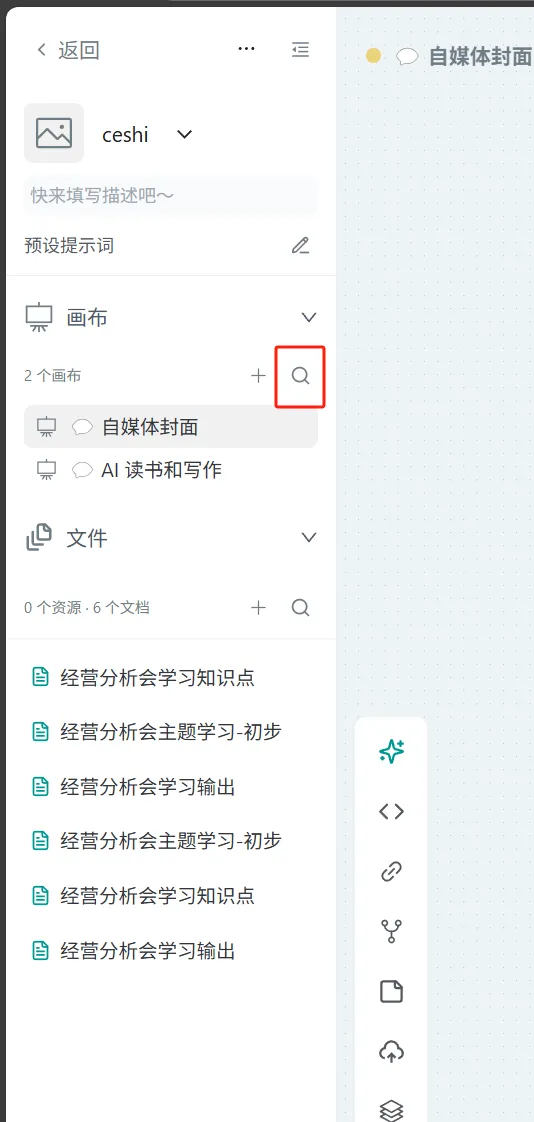
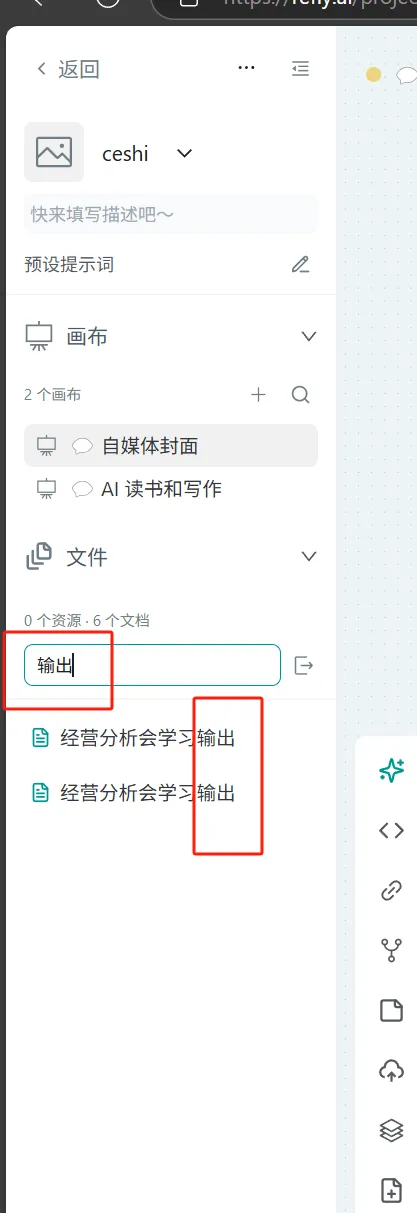
添加文件
- 进入目标知识库。
- 切换到 文件 标签页。
- 点击 添加 按钮。
- 选择 添加已有文件 或 导入新文件。
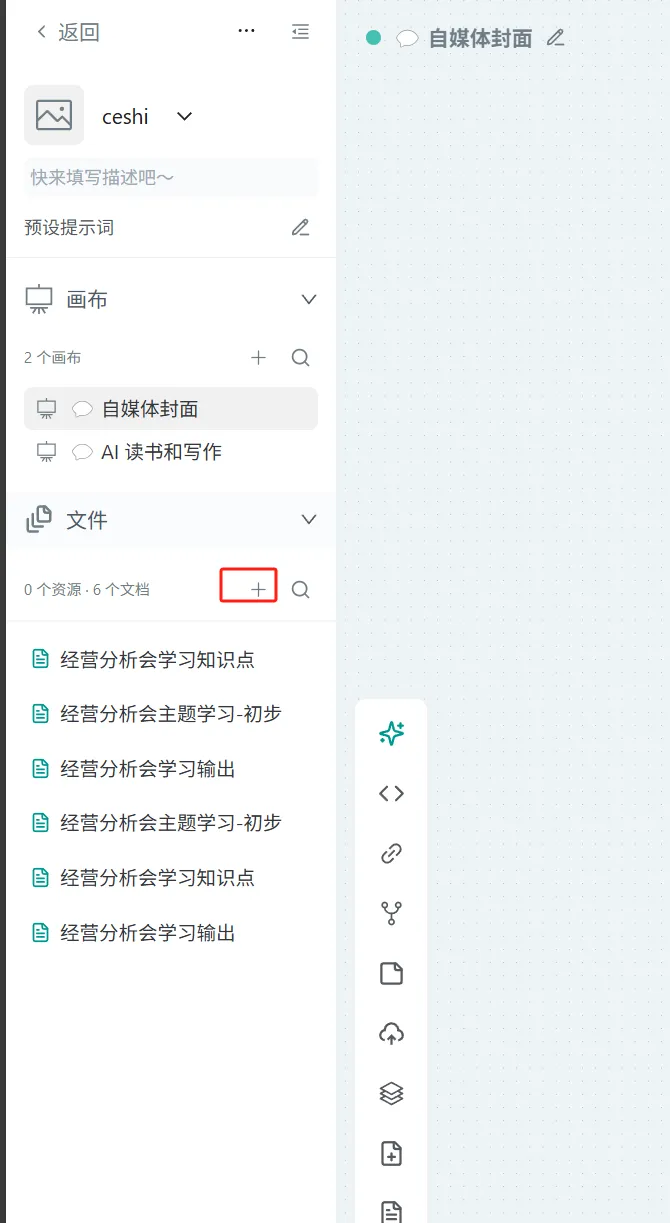
删除文件
- 进入目标知识库。
- 切换到 文件 标签页。
- 方式一 (单个删除): 找到要删除的文件,点击其右侧的 "..." (更多选项) 按钮,选择 删除。
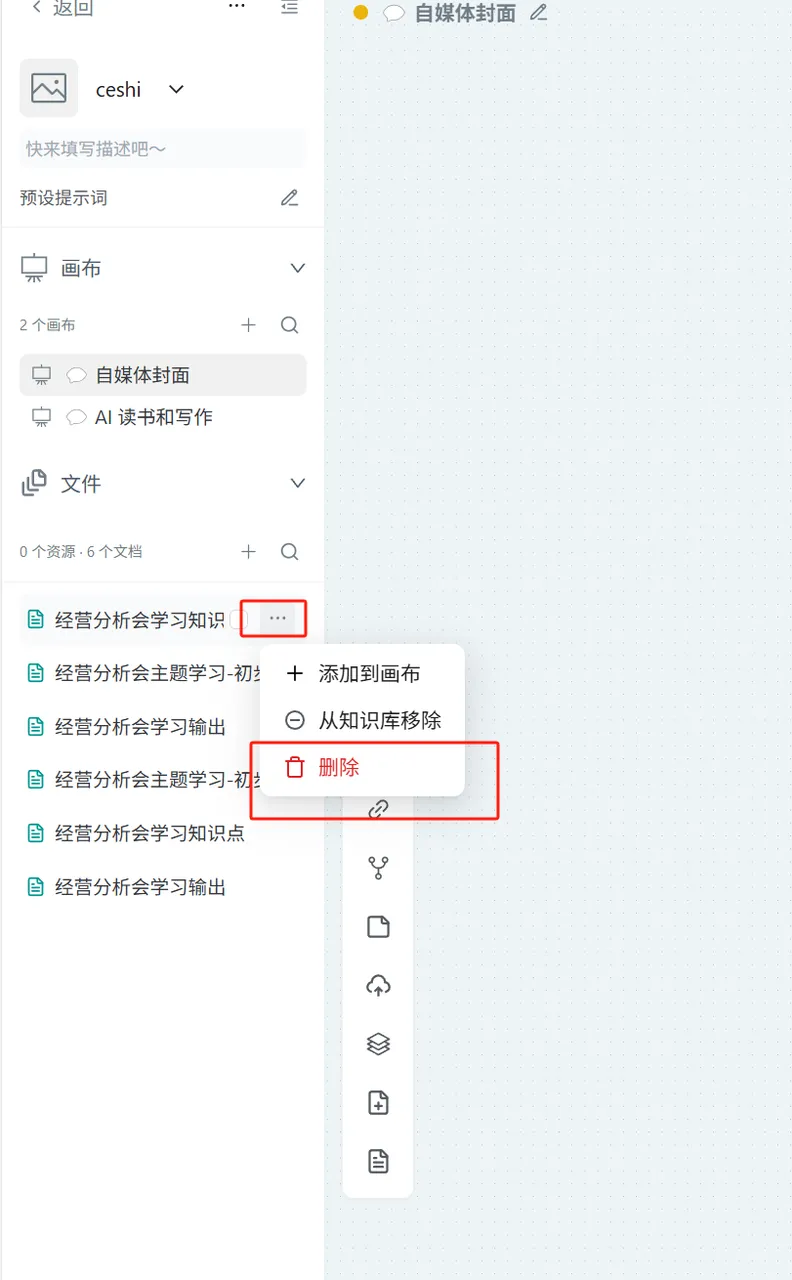
- 方式二 (批量删除): 勾选需要删除的一个或多个文件前面的复选框。
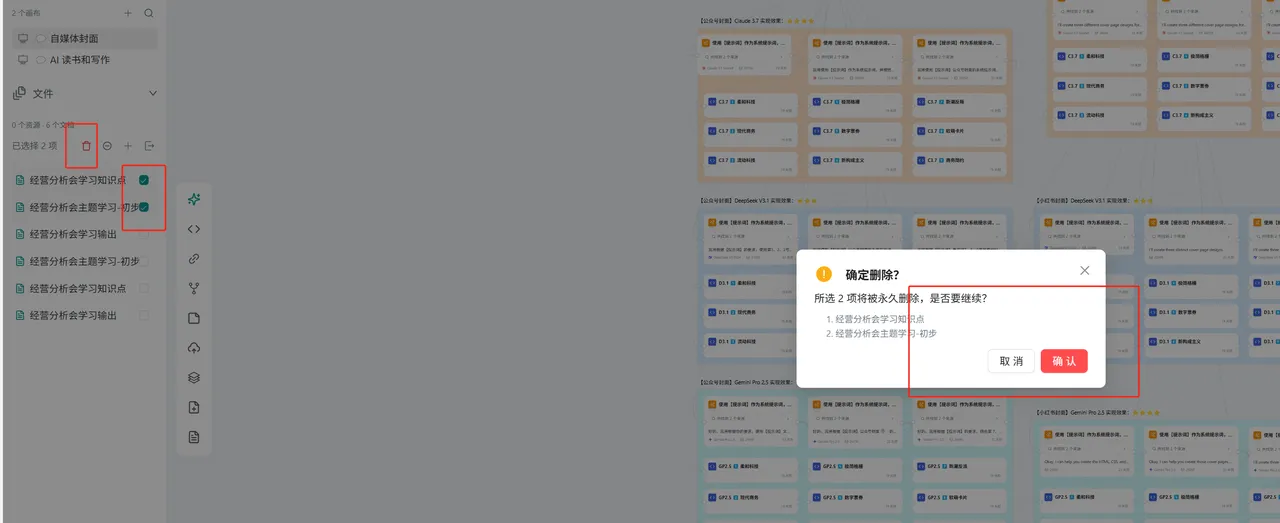
- 点击列表上方的 删除 按钮。
- 再次确认删除操作。
从知识库移除文件
- 进入目标知识库。
- 切换到 文件 标签页。
- 勾选您需要移除的一个或多个文件前面的复选框。
- 点击列表上方的 从知识库移除 (或类似文本的移除按钮)。
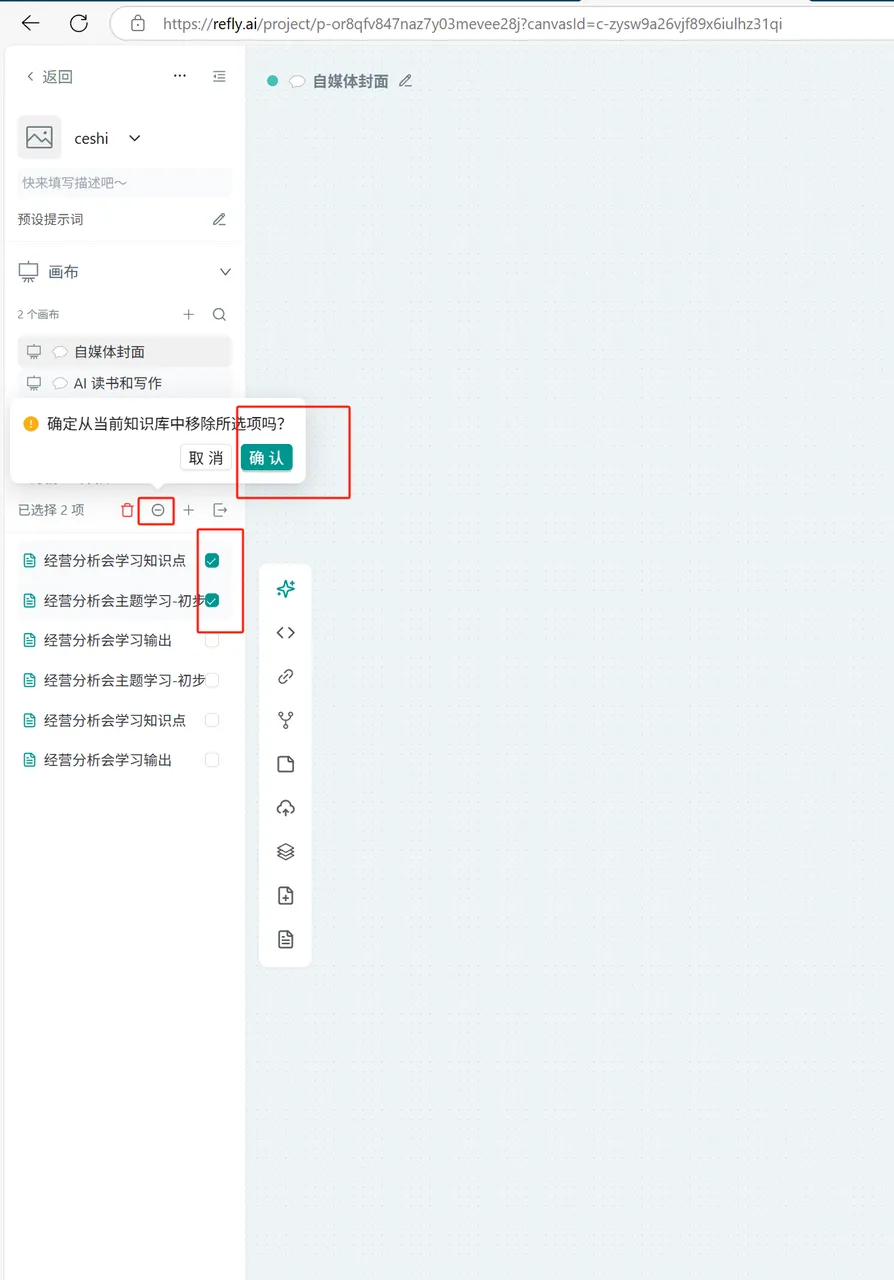
添加到画布
- 进入目标知识库。
- 切换到 文件 标签页。
- 选择一个或多个文件。
- 点击 添加到画布 按钮。
- 选择目标画布。